- Müəllif Abigail Brown [email protected].
- Public 2023-12-17 06:39.
- Son dəyişdirildi 2025-01-24 12:02.
Kompüterinizi oyun oynamaq üçün optimallaşdırmaq çətin məsələ ola bilər, xüsusən də kompüterinizin daxili aparat, əməliyyat sistemi və ümumi konfiqurasiyası ilə tanış deyilsinizsə. Əksər oyun tərtibatçıları oyunun məqbul səviyyədə işləməsi üçün hansı növ avadanlıq tələb olunduğunu göstərən minimum və tövsiyə olunan sistem tələbləri toplusunu dərc edirlər. Bu tələbləri aşmaq həqiqətən mümkün deyil və kompüterinizi oyun bələdçisi üçün optimallaşdırmaq sizə köhnə kompüterin minimum sistem tələblərinə cavab verməyən yeni oyunu necə idarə edəcəyini göstərməyəcək. Nə qədər tənzimləmə və optimallaşdırma etsəniz də, 10 yaşlı kompüteri ən son yeni buraxılış və ya yüksək səviyyəli qrafika və ən son şeyder modeli ilə böyük büdcəli blokbaster işlədə bilməzsiniz. Bəs niyə oyun qurğunuz minimum və tövsiyə olunan sistem tələblərinə cavab verəndə və ya hətta onları keçəndə oyunlarınız düzgün işləmir?
Aşağıdakı addımlar sizə kompüterinizi oyun üçün optimallaşdırmaq üçün bəzi əsas məsləhətlər və tövsiyələrdən keçəcək ki, siz aparatdan maksimum yararlana və oyunlarınızı yenidən rəvan işlədə biləsiniz. Həm minimum tələblərə cavab verən köhnə, həm də ən son və ən yaxşı qrafik kartı, CPU, SSD və s. olanlar üçün faydalıdır.
Kompüterinizin Aparatını Tanıyın

Kompüterinizi oyun oynamaq üçün optimallaşdırmaq üçün başlanğıc nöqtəsi kompüterinizin dərc edilmiş minimum sistem tələblərinə cavab verdiyinə və ya artıq olduğundan əmin olmaqdır. Əksər tərtibatçılar və ya naşirlər oyunçulara qurğularının oyunu idarə edə biləcəyini müəyyən etməkdə kömək etmək üçün həm minimum, həm də tövsiyə olunan sistem tələblərini təqdim edirlər. Bu o demək deyil ki, avadanlıqları minimum tələblərdən aşağı olan kompüterlər oyunu idarə edə bilməzlər, lakin fakt odur ki, qrafika hər dəfə kəkələsə, oyun təcrübənizdən maksimum yararlana bilməyəcəksiniz. bir neçə saniyə.
Öz oyun kompüterinizi yaratmısınızsa və ya heç olmasa quraşdırılmış avadanlığı seçmisinizsə, yəqin ki, kompüterinizin nə işlədiyini dəqiq bilirsiniz, lakin siz çoxları kimisinizsə və hazır oyun kompüteri almısınızsa, siz dəqiq bilmirsiniz aparat konfiqurasiyası. Windows əməliyyat sistemi tərəfindən hansı avadanlığın quraşdırıldığını və tanındığını görmək üçün müxtəlif üsullar təqdim edir, lakin o, olduqca çətin və düz irəli deyil. Xoşbəxtlikdən bunu kifayət qədər tez müəyyən etməyə kömək edə biləcək bir neçə proqram və vebsayt var.
Belarc Advisor beş dəqiqədən az müddətdə quraşdırıla və işə salına bilən kiçik Windows və Mac proqramıdır. O, həm aparat, həm də kompüterinizdə quraşdırılmış əməliyyat sistemi, o cümlədən CPU, RAM, qrafik kartları, HDD və daha çox şey haqqında çoxlu məlumat təqdim edir. Bu məlumat daha sonra kompüterinizin onu işlədə bilib-bilmədiyini müəyyən etmək üçün oyunun dərc edilmiş sistem tələbləri ilə müqayisə etmək üçün istifadə edilə bilər.
CanYouRunIt by System Requirements Lab kompüterinizin müəyyən bir oyunu işlədə biləcəyini müəyyən etmək üçün sadə bir klik həllini təqdim edir. Kiçik bir proqram quraşdırması səbəbindən həqiqətən birdən çox klik tələb olunsa da, istifadəsi olduqca asandır. CanYouRunIt kompüterinizin aparatını və əməliyyat sistemini seçilmiş oyunun sistem tələbləri ilə müqayisə edərək təhlil edir və hər bir tələb üçün reytinq təqdim edir.
Qrafika sürücülərini yeniləyin və qrafik kartı parametrlərini optimallaşdırın

Kompüterinizi oyun üçün optimallaşdırmağa çalışarkən siyahınızı yoxlamaq üçün ilk işlərdən biri qrafik kartınızın ən son drayverlərlə yeniləndiyinə əmin olmaqdır. Oyun təcrübəniz üçün mərkəz nöqtəsi olaraq, qrafik kartınızı yeni saxlamaq vacibdir. Bunu etməmək, oyun oynayarkən kompüterin zəif işləməsinin əsas səbəblərindən biridir. Həm Nvidia, həm də AMD/ATI qrafik kartı sürücülərini idarə etmək və parametrləri optimallaşdırmaq üçün öz proqramlarını təmin edir, müvafiq olaraq Nvidia GeForce Experience və AMD Gaming Evolved. Onların optimallaşdırma parametrləri və tövsiyələri müxtəlif növ aparat konfiqurasiyaları üçün illər ərzində topladıqları zəngin məlumatlara əsaslanır. Ən son sürücülərə sahib olmaq hətta köhnə oyunların performansını artırmağa kömək edə bilər.
Qrafik kartınızın çərçivə sürətini optimallaşdırmaq da performans artımını axtararkən izləmək üçün yaxşı bir yoldur. Bir sıra üçüncü tərəf proqramları var ki, onlar qrafik kartı parametrlərini dəyişdirməyə və performansı artırmaq üçün overclock etməyə imkan verir. Bunlara hər hansı bir GPU, EGA Precision X və Gigabyte OC Guru-nu overclock etməyə imkan verən MSI Afterburner daxildir. Bundan əlavə, qrafik kartınızın texniki xüsusiyyətlərini və parametrlərini təfərrüatlarla təmin edən GPU-Z və kadr sürəti haqqında məlumat verən qrafik proqramı olan Fraps kimi kommunal proqramlar var.
Gərəksiz Başlama və Bağlama Proseslərinizi Təmizləyin

Kompüteriniz nə qədər uzun olarsa, bir o qədər çox proqram quraşdıra bilərsiniz. Bu proqramların bir çoxunda proqram hazırda işləməsə belə, arxa planda işləyən tapşırıqlar və proseslər var. Zamanla bu fon tapşırıqları bizim məlumatımız olmadan xeyli sistem resurslarını tuta bilər. Oyun oynayarkən riayət edilməli olan bəzi ümumi məsləhətlərə aşağıdakılar daxildir: oyuna başlamazdan əvvəl veb brauzer, MS Office proqramı və ya işləyən hər hansı digər proqram kimi açıq proqramları bağlamaq. Həm də həmişə PC-ni yenidən işə salmaqla oyuna başlamaq yaxşıdır. Bu, sisteminizi başlanğıc konfiqurasiyasına sıfırlayacaq və proqramlar bağlandıqdan sonra arxa planda işləməyə davam edə biləcək hər hansı uzunmüddətli tapşırıqları bağlayır. Bu, oyununuzu təkmilləşdirməyə kömək etmirsə, növbəti məsləhətlər və tövsiyələr toplusuna keçmək istəyə bilərsiniz.
Windows Task Manager-də lazımsız prosesləri öldürün
Kompüterinizin performansını artırmağın ən qısa yollarından biri kompüteriniz hər zaman işə salındıqda lazımsız hesab etdiyiniz başlanğıc proqramları və prosesləri təmizləməkdir. Windows Task Manager başlamaq üçün ilk yerdir və siz nəyin işlədiyini və qiymətli CPU və RAM resurslarını tutduğunu öyrənə biləcəyiniz yerdir.
Tapşırıq Meneceri bir neçə yolla işə salına bilər, bunlardan ən asanı Tapşırıq Paneli üzərinə sağ klikləmək və Tapşırıq Menecerini Başlat seçməkdir. Açıldıqdan sonra Proseslər nişanına keçin ki, bu da sizə hazırda kompüterinizdə işləyən bütün əsas proqramları və fon proseslərini göstərir. Proseslərin sayı əsasən əhəmiyyətsizdir, çünki onların əksəriyyətində kifayət qədər kiçik yaddaş və CPU izi var. CPU və Yaddaş üzrə çeşidləmə sizə resurslarınızı tutan proqramları/prosesləri göstərəcək. Dərhal bir təkan əldə etmək istəyirsinizsə, Tapşırıq Meneceri daxilində prosesi bitirmək CPU və Yaddaşı təmizləyəcək, lakin bu, növbəti yenidən başlatdığınız zaman həmin fon tapşırıqlarının yenidən başlamasına heç bir mane olmayacaq.
Başlanğıc Proqramlarını Təmizləyin
Kompüterinizi hər dəfə yenidən başlatdığınız zaman proqramların və proseslərin başlamasının qarşısını almaq üçün Sistem Konfiqurasiyasında bəzi dəyişikliklər tələb olunur. Windows düyməsi + R düyməsini sıxaraq Run Command pəncərəsini açın və oradan msconfig daxil edin və OK düyməsini basın. Sistem Konfiqurasiyası pəncərəsini yuxarı çəkmək üçün. Buradan Xidmətlər nişanına klikləyin və Windows işə salındıqda işə salına bilən bütün proqram və xidmətlərə baxın. İndi hər bir üçüncü tərəf tətbiqinin/prosesinin başlanğıcda işləməsini dayandırmaq istəyirsinizsə, sadəcə olaraq Bütün Microsoft xidmətlərini gizlət üzərinə klikləyin və sonra Hamısını deaktiv edin üzərinə klikləyin., bu qədər sadədir. Əgər siz də bir çoxumuz kimisinizsə, arxa planda işləməyə davam etmək istədiyiniz proqramlar var ki, hər bir siyahıdan keçmək və əl ilə söndürmək daha yaxşıdır. Tamamladıqdan sonra dəyişikliklərin qüvvəyə minməsi üçün yenidən yükləmə tələb olunur.
Oyun üçün Sistem Resurslarını Boşaldan Proqramlar
Başlanğıc proqramları və prosesləri olduğu kimi tərk etməyi üstün tutursunuzsa, üçüncü tərəf proqramlarından istifadə daxil olmaqla, kompüterinizin performansını artırmaq üçün digər seçimlərdir. Aşağıda bu tətbiqlərdən bəziləri və onların etdikləri qısaca xülasə edilir:
- CCleaner - CCleaner, istifadəçilərə silinmiş tətbiqlərdən qalan Windows qeyd açarlarını və daxilolmalarını asanlıqla təmizləməyə imkan verən, reyestr təmizləməsinin sirrini aradan qaldıran proqramdır. O, həmçinin bir çox müxtəlif növ müvəqqəti faylları, yaddaş boşluqlarını və kompüteri yavaşlatmağa kömək edə biləcək daha çoxunu təmizləyir.
- Razer Game Booster - Əgər başlanğıc konfiqurasiyanızda dəyişiklik etmək istəmirsinizsə, Razer-dən Game Booster sizin üçün vasitədir. O, kompüterinizin resurslarını idarə etməyə kömək edir, oynadığınız oyunlara əsasən kompüter parametrlərinizi konfiqurasiya etməyə və optimallaşdırmağa imkan verir ki, onlar optimal performansla işləsinlər. O, həmçinin skrinşot çəkmə, HDD defragmanı və kadr sürətləri kimi əlavə funksiyaları ehtiva edir.
- MSI Afterburner - MSI Afterburner yükləmək və işlətmək üçün tamamilə pulsuz olan və istənilən növ qrafik kartı ilə istifadə edilə bilən qrafik kartı aşırtma proqramıdır. Overclocking çətin bir iş ola bilər, lakin Afterburner bunu sadə və intuitiv formatda təqdim edir.
- Spybot, Zərərli Proqram Baytları və ya digər Zərərli Proqramlara Qarşı Proqram - Zərərli proqram kompüter performansını aşağı salan ən ümumi problemlərdən biridir. Spybot və ya Malwarebytes kimi Zərərli proqram əleyhinə proqramdan istifadə edərək müntəzəm skanların həyata keçirilməsi kompüterinizin uğultusunu davam etdirməyə kömək edəcək.
Bunlar həm oyun, həm də ümumi istifadə üçün kompüterinizin performansını artırmağa kömək edəcək ən məşhur və tanınmış proqramlardan yalnız bir neçəsidir.
Sərt Diskinizi defraqlayın
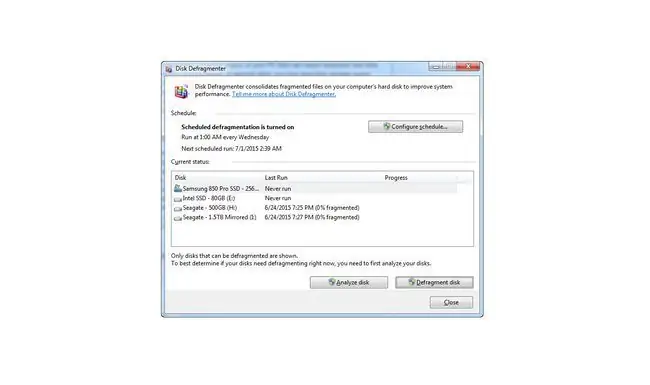
Aşağıdakı məlumat bərk vəziyyətdə olan disklərə aid deyil. Disk defraqmentasiyası SSD-lərdə həyata keçirilməməlidir.
Sabit disk sürücüsü kompüterinizin tutum və diskin parçalanması səbəbindən zamanla yavaşlamasına səbəb ola biləcək başqa bir potensial aspektdir. Ümumiyyətlə, boş sabit disk saxlama yeriniz təxminən 90-95% tutum əldə etdikdə sisteminizin yavaşlamağa başlaması potensialı var. Bu, CPU-nun istifadə etməsi üçün əməliyyat sisteminə "əlavə" RAM/yaddaş kimi ayrılmış HDD-də müvəqqəti yer olan virtual yaddaşla bağlıdır. HDD-nin virtual yaddaşı RAM-dan daha yavaş olsa da, bəzən intensiv yaddaş tələb edən proqramları işləyərkən tələb olunur. Müvəqqəti internet fayllarının, müvəqqəti Windows fayllarının və artıq istifadə olunmayan proqramların təmizlənməsini əhatə edən ümumi təmizləmənin aparılması əlavə sabit disk və ya bulud yaddaşı almadan yer boş altmağın ən yaxşı yoludur.
Disk parçalanması kompüterinizin ümumi istifadəsi ilə baş verir. Bura proqramların quraşdırılması/sökülməsi, sənədlərin saxlanması və hətta İnternetdə sörf edilməsi daxildir. Ənənəvi sabit disk sürücüləri ilə məlumatlar fırlanan fiziki disklərdə saxlanılır, zaman keçdikcə məlumatlar disk plitələrinə səpələnir və bu, daha uzun disk oxuma vaxtlarına səbəb ola bilər. HDD-nin defraqmentasiyası disk lövhələrindəki daxili məlumatları yenidən təşkil edir, onları bir-birinə yaxınlaşdırır və beləliklə oxuma vaxtını azaldır. Defraggler və Auslogics Disk Defrag kimi bir sıra üçüncü tərəf proqramları var, lakin əsas Windows disk defragmenter aləti həqiqətən sizə lazım olan hər şeydir. Windows Disk Defragmenter-ə daxil olmaq üçün başlanğıc menyusuna klikləyin və axtarış çubuğuna "defragment" daxil edin. Açılan pəncərədən siz təhlil edə və ya defraggingə başlaya bilərsiniz.
Avadanlığı təkmilləşdirin

Hər şey uğursuz olarsa, oyun oynayarkən kompüterinizin performansını yaxşılaşdırmağın tam sübut yolu avadanlığı təkmilləşdirməkdir. CPU və Ana platadan başqa, əksər avadanlıq parçaları dəyişdirilə və daha sürətli bir şeyə yüksəldilə bilər. Oyun performansını artıra bilən aparat təkmilləşdirmələrinə sabit disk, qrafik kartı və RAM təkmilləşdirmələri daxildir.
Sərt Diskinizi Bərk Diskə Təkmilləşdirin
Bərk vəziyyətdə olan disklərin qiyməti son bir neçə ildə xeyli aşağı düşərək onları daha çox insan üçün əlverişli edir. SSD-də quraşdırılmış oyunlar üçün başlanğıc və yükləmə müddətində dərhal artım müşahidə olunacaq. Bir çatışmazlıq ondan ibarətdir ki, əgər ƏS/Əsas diskiniz ənənəvi HDD-dirsə, onda siz hələ də əməliyyat sistemində bəzi darboğazlar görə bilərsiniz.
Qrafik Kartınızı Təkmilləşdirin və ya Çox Qrafik Kart Quraşdırması əlavə edin
Kompüterinizin qrafik kartının təkmilləşdirilməsi qrafiklərin göstərilməsində və animasiyasında kömək edəcək və hamar hərəkətlərə, yüksək kadr sürətinə və yüksək ayırdetmə qrafikinə imkan verəcək. Çoxlu PC-Express yuvası olan anakartınız varsa, Nvidia SLI və ya AMD Crossfire istifadə edərək çoxlu qrafik kartları əlavə edə bilərsiniz. İkinci, hətta üçüncü və ya dördüncü qrafik kartı əlavə etmək performansı artıracaq, kartlar eyni olmalıdır və kartın nə qədər köhnə olmasından asılı olaraq, azalan gəlirlər əldə edə bilərsiniz. Yəni bir neçə "köhnə" qrafik kartı daha yeni tək qrafik kartından daha yavaş ola bilər.
RAM əlavə edin və ya təkmilləşdirin
Əgər əlçatan RAM yuvalarınız varsa, yeni DIMMS quraşdırmaq oyun zamanı kəkələmələri aradan qaldırmağa kömək edəcək. Bu, operativ yaddaşınız RAM üçün tövsiyə olunan minimum tələblərə cavab verəndə və ya ondan bir qədər aşağı olduqda baş verir, çünki tələb olunan oyun və fon prosesləri eyni resurslar üçün rəqabət aparacaq. RAM sürətini artırmaq da performansı artırmaq üçün başqa bir yoldur. Bu, yeni, daha sürətli RAM almaqla və ya overclock etməklə edilə bilər. Bununla belə, daha sürətli RAM ilə bir xəbərdarlıq - daha az sürətli RAM-dən daha yavaş RAM-a sahib olmaq daha yaxşıdır. Yəni oyunlarınız 4 GB daha yavaş RAM ilə kəkələyirsə, yenə də 4 GB daha sürətli RAM ilə kəkələyəcək, beləliklə, 8 GB daha yavaş RAM-a təkmilləşdirmək kəkələməni dayandıracaq.






